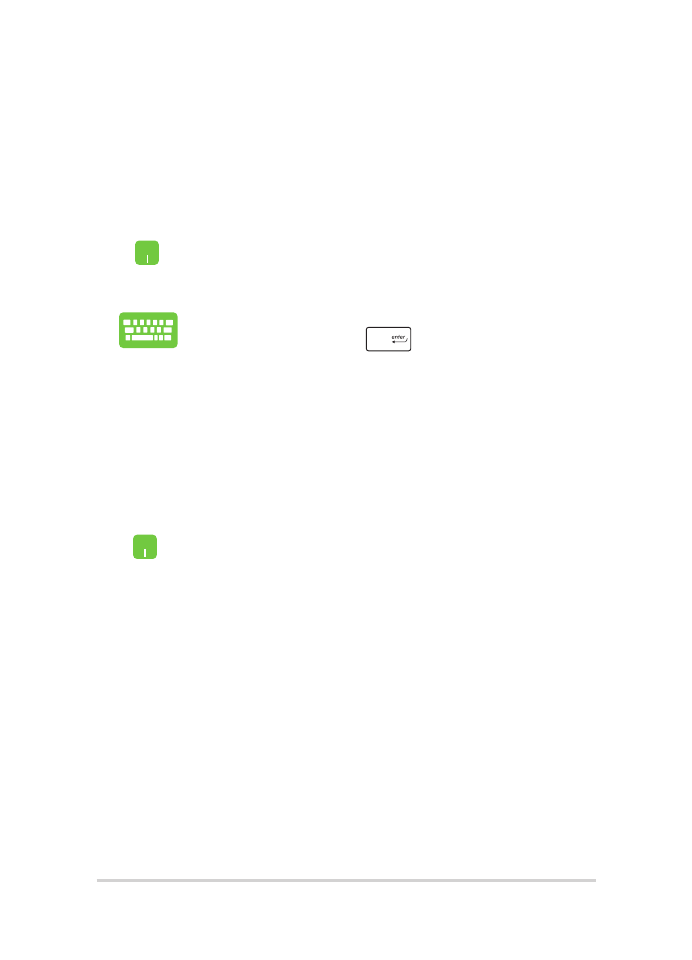
Пользовательская настройка приложений
Перемещение, изменение размера или удаление приложений с главного
экрана можно выполнить с помощью инструкций ниже:
Перемещение приложений
Наведите указатель мыши на приложение и перетащите
приложение на новое место.
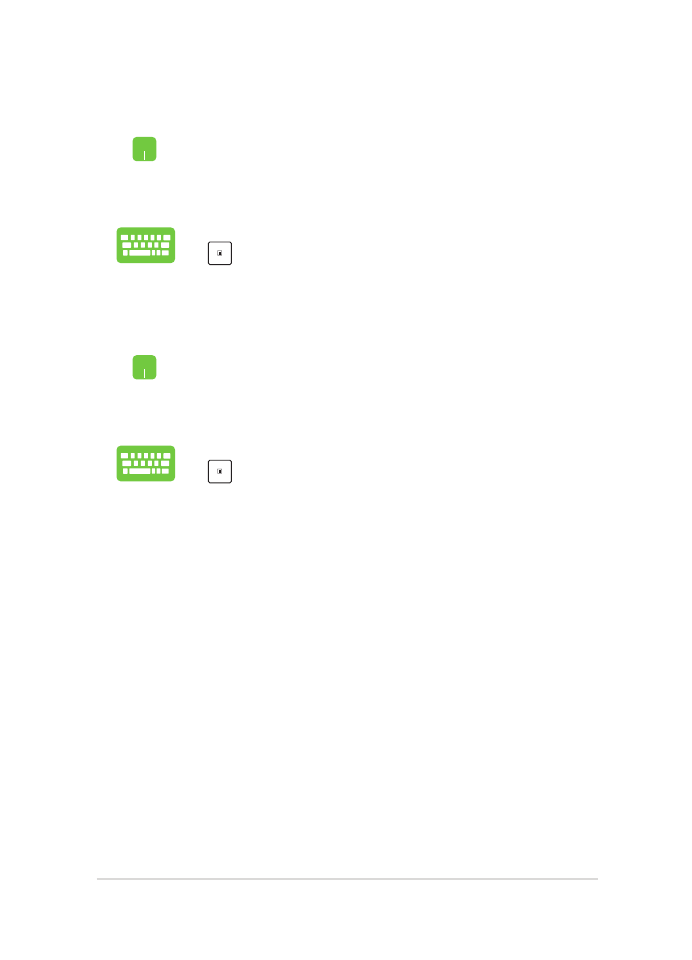
Руководство пользователя ноутбука
47
Удаление приложений
Наведите указатель мыши на приложение, щелкните
по нему правой кнопкой и выберите Удалить из меню
Пуск.
Используйте стрелки для выбора приложения. Нажмите
и выберите Удалить из меню Пуск.
Изменение размера
Наведите указатель мыши на приложение щелкните по
нему правой кнопкой, выберите Размер и установите
размер плитки приложения.
Используйте стрелки для выбора приложения. Нажмите
, выберите размер и установите размер плитки
приложения.
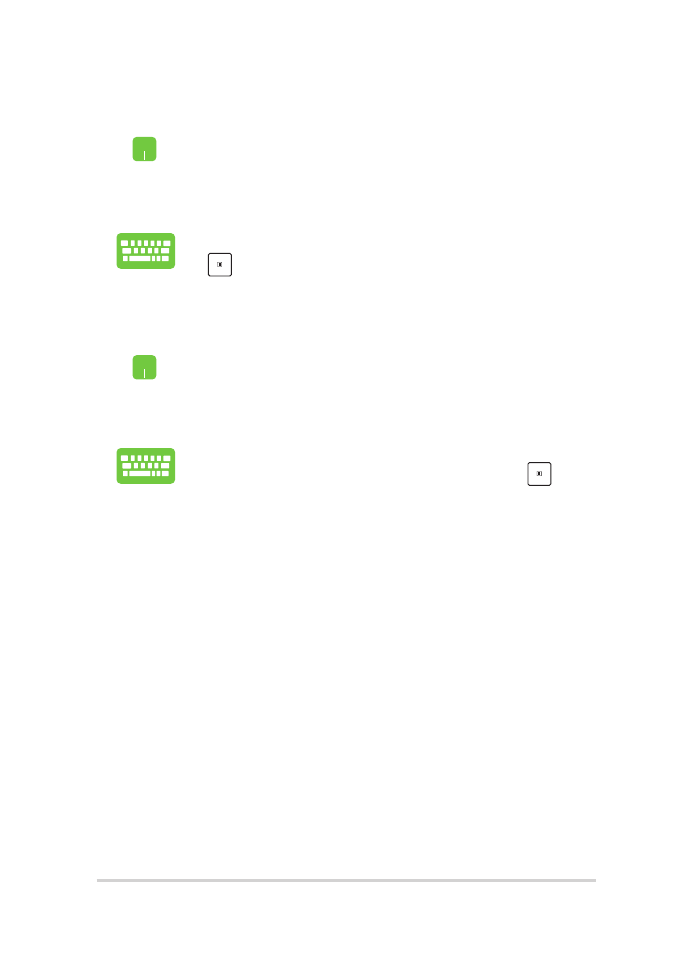
48
Руководство пользователя ноутбука
Закрепление приложений в меню Пуск
На экране Все приложения выберите приложение,
которое нужно добавить в меню Пуск и щелкните правой
кнопкой и выберите Прикрепить в меню Пуск.
На экране Все приложения выберите приложение,
которое нужно добавить в меню Пуск, нажмите
и
выберите Закрепить в меню Пуск.
Закрепление приложений на панели задач
Наведите указатель мыши на приложение, щелкните по
нему правой кнопкой и выберите Закрепить на панели
задач.
Используйте стрелки для выбора приложения. Нажмите
и выберите Закрепить на панели задач.
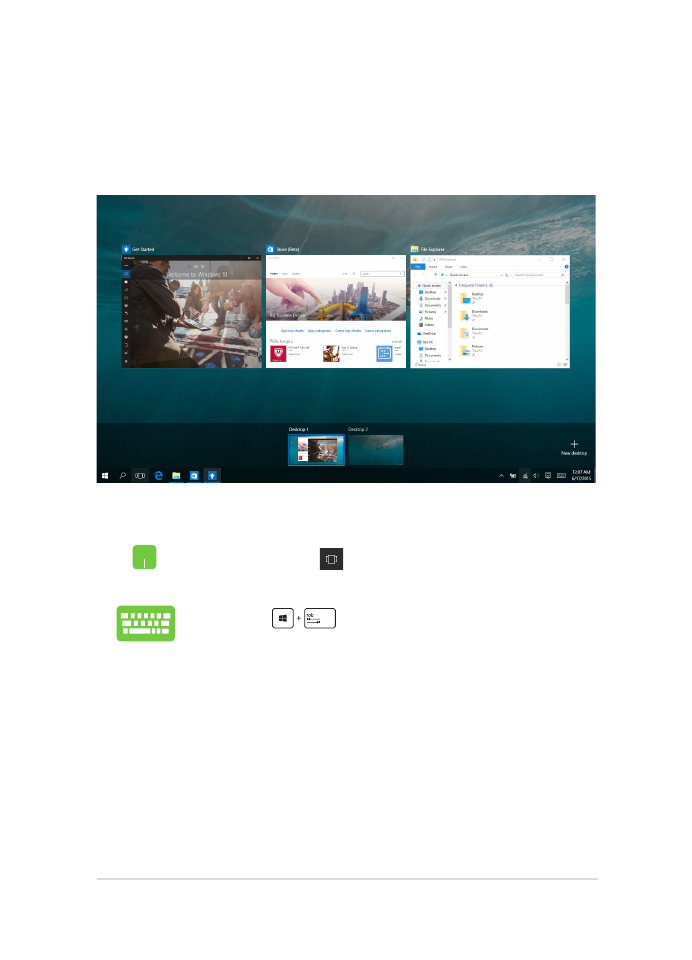
Руководство пользователя ноутбука
49